إليكم شرح خطوات ارجاع الفلاشة الى حجمها الاصلى ! نعم، إذا كنت تعانى من مشكلة الفلاشة حجمها قل وتبحث عن طريقة استعادة المساحة التخزينية الضائعة من الفلاش ميموري أو عن برنامج لاصلاح الفلاش ميمورى واستعادتها لحالة المصنع وحل هذه المشكلة، فإليك كل التفاصيل .
سيكون معنا أكثر من حل كما فى القائمة أدناه لهذه المشكلة سواء باستخدام بعض البرامج المتخصصة فى ذلك أو بدون برامج من خلال إعدادات نظام الويندوز نفسه .
- برنامج SD Memory Card Formatter
- اداة Disk Manager
- شاشة الدوس CMD
يواجه أغلب مستخدمى الفلاشة ميمورى USB فى كثير من الأحيان مشكلة أن الفلاشة لا تفتح وتقرأ المساحة 0 بايت أو الفلاشة لا تقرأ المساحة كاملة . بجانب هذا، يعانى البعض أيضًا من مشكلة الفلاشة تطلب عمل فورمات بمجر توصيلها بجهاز الكمبيوتر، وأنا شخصياً واحد من المستخدمين واجهت هذه المشكلة وتمكنت من حلها وتجاوزها على جهازى .
وهنا فى هذا المقال سوف أشارك معكم ثلاث من الطرق لحل مشكلة الفلاشة تقرا أقل من حجمه الشائعة جداً بطريقة سهلة للغاية مع عدد قليل جداً من النقرات لاستعادة المساحة التخزينية الضائعة من الفلاش ميموري USB .
شرح برنامج SD Memory Card Formatter
فى هذه الطريقة سيتم تسليط الضوء على برنامج لحل مشكلة أن الفلاشة لا تقرأ المساحة كاملة عند توصيلها بجهاز الكمبيوتر . بمعنى أوضح، لو كانت الفلاشة الخاصة بك بحجم 8 جيجابايت وعند توصيلها بالجهاز ستلاحظ أن مساحتها تصل إلى 195 ميجابايت كما فى سكرين شوت أدناه .
بالتالى، لن تتمكن من نقل ملفاتك على الفلاشة ومع أول ملف تقوم بنقله ستحصل على رسالة بأن المساحة لا تكفى .
فى هذه الأثناء ستكون بحاجة إلى تحميل وتثبيت برنامج SD Memory Card Formatter والذى يساعدك فى تجاوز وحل هذه المشكلة وعن تجربة شخصية . فقط، إبدأ فى تحميل وتثبيت البرنامج على الكمبيوتر . [sdcard.org]
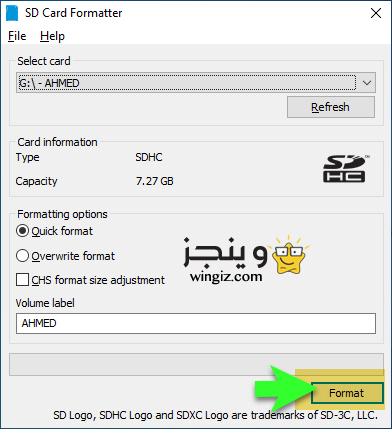
بعد الانتهاء، قم بتوصيل الفلاشة بجهازك ومن ثم عمل فورمات للفلاشة من خلال هذا البرنامج كما فى سكرين شوت أعلاه وبعد ذلك ستلاحظ بنفسك انتهاء هذه المشكلة واسترجاع حجم الفلاشة الاصلى .
استرجاع حجم الفلاش ميموري الاصلي من خلال اداة Disk Manager
كل ما يجب عليك فعله هو توصيل الفلاشة بالجهاز، ثم البحث عن أداة “Disk Manager” فى قائمة إبدأ، وبعد أن تفتح معك هذه النافذة ستلاحظ وجود بارتشنات الهارد ديسك الداخلى للكمبيوتر وبالأسفل الفلاشة باللون الأسود، تقوم بالنقر كليك يمين على مساحة الفلاشة واختيار ” new simple voume ” ثم تظهر معك نافذة جديدة أنقر على خيار ” next “.
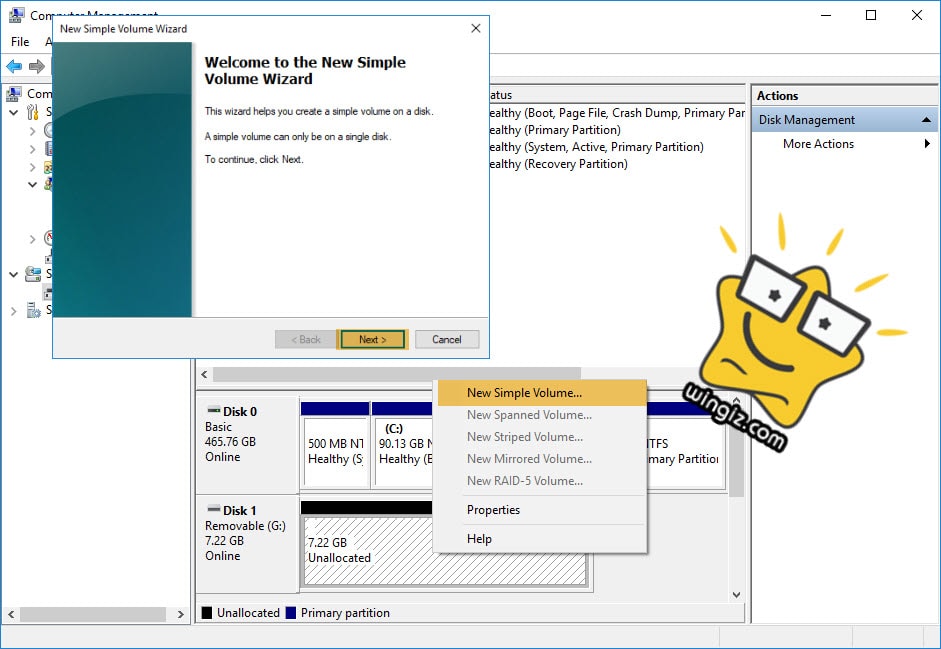
بعد ذلك تظهر نافذة تعرض لك الحجم الكامل للفلاشة بالميجابايت، أنقر على خيار ” next ” كما هو موضح فى سكرين شوت أدناه .
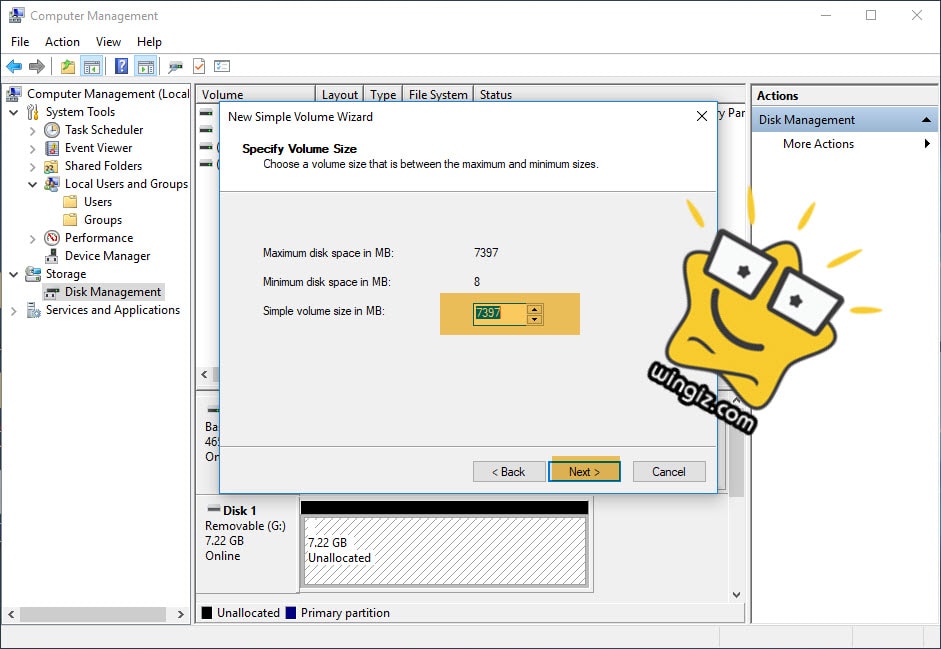
فى الخطوة الثالثة حدد حرف الفلاشة وأنقر على ” next “
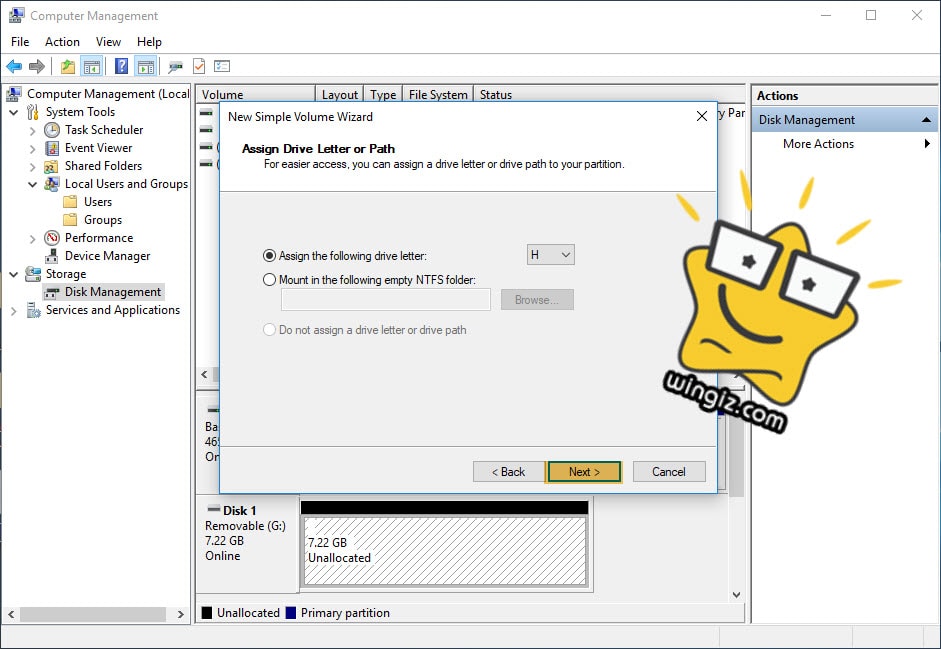
حدد نوع الفورمات للفلاشة بجانب الاسم وبعض الإعدادات الأخرى، ثم أنقر على ” next “، وفى الأخير أنقر على “finish” وبعد ذلك توجه إلى الفلاشة لاتحظ ظهورها بالحجم الكامل كما فى سكرين شوت أعلاه .
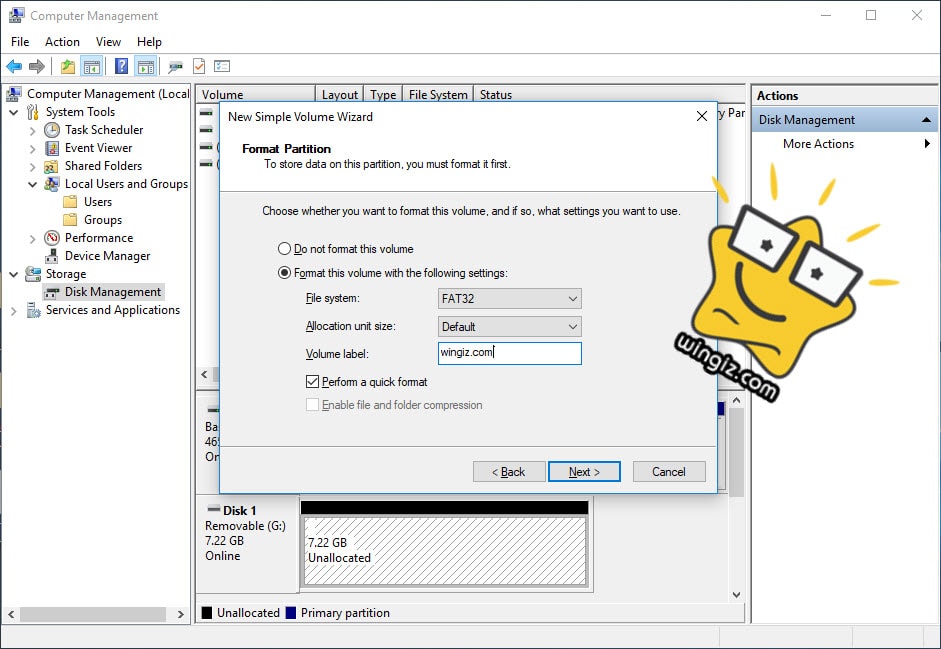
بمجر الإنتهاء ستلاحظ بنفسك أنتهاء هذه المشكلة واسترجاع الحجم الاصلى للفلاشة ميمورى USB الخاصة بك وعن تجربة شخصية .
أنصحكم أيضًا بالرجوع إلى مقال سابق بعنوان “مشكلة في فلاشة كينج ستون 8 جيجا تقرأ المساحة صفر وتطلب عمل فورمات” لمعرفة المزيد من التفاصيل حول هذه المشكلة بالصورة .
استعادة المساحة التخزينية الضائعة من الفلاش من خلال CMD
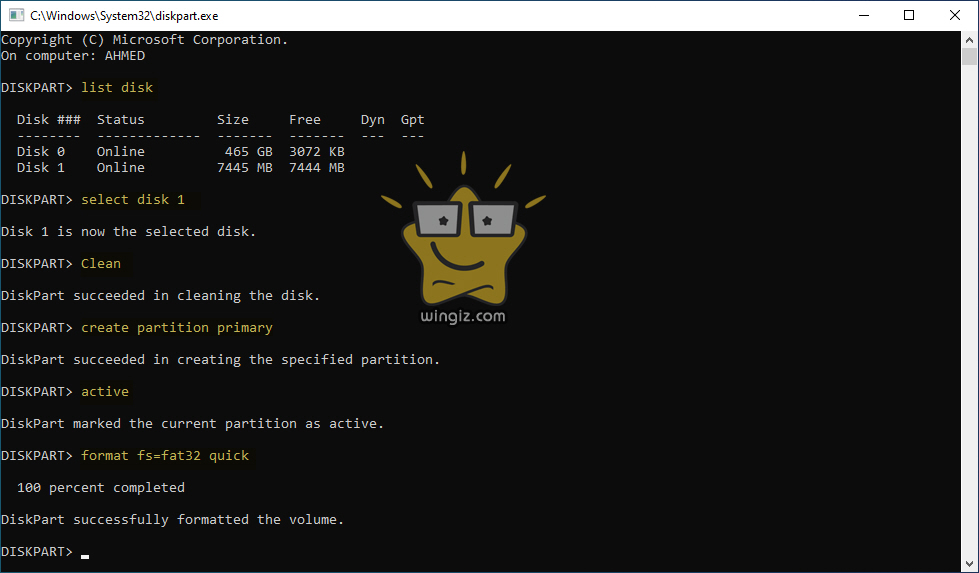
قم بفتح قائمة إبدأ ومن ثم البحث بالأمر “diskpart” والنقر على زر “Enter” .
بعد ذلك، قم بكتابة أمر “list disk” والنقر على زر “Enter” وعلى الفور ستظهر معك قائمة بمحركات الاقراص الصلبة على جهازك .
أكتب هذا الأمر select disk متبوعاً بالرقم الموجود أمام قرص وبارتشن الفلاشة الخاص بك . فمثلاً، فى حالتى كان الأمر بهذا الشكل select disk 1 ثم النقر على Enter .
الأن أكتب أمر “Clean” وأنقر على زر “Enter” .
قم بكتابة أمر “create partition primary” والنقر على زر “Enter” .
كتابة أمر “active” والنقر على “Enter” .
كتابة أمر “format fs=fat32 quick” لفورمات الفلاشة
الأن ستلاحظ انتهاء هذه المشكلة .
- كيفية معرفة الفلاشة اصلية ام تقليد
- شرح كيفية فورمات الفلاشة عن طريق الدوس
- تشغيل الفلاشة USB على الراوتر we
- قفل الفلاشة برقم سري بدون برامج
كانت هى ثلاث من الحلول لمشكلة الفلاشة لا تقرأ المساحة كاملة وتطلب فورمات عند توصيلها بالكمبيوتر، أنصحكم بمراجعة القائمة أدناه وقراءة بعض الشروحات التى من المؤكد ستفيدك .
